 |
 |
|
||
 |
||||
Impressão de Poster (apenas para Windows)
Esta opção permite imprimir as imagens com o formato de um poster aumentando uma página de forma a abranger várias folhas de papel.
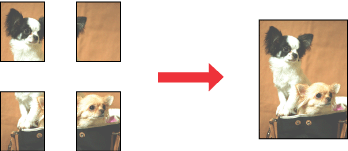
 Nota:
Nota:|
Esta função não está disponível em Mac OS X.
|
Definições da impressora
 |
Aceda às definições da impressora.
|

 |
Faça clique no separador Principal e seleccione uma das seguintes definições para Qualidade:
|
Prova para rascunhos com pouca qualidade de impressão
Texto para documentos de texto
Texto e Imagem para páginas de texto e imagem com qualidade superior
Foto para uma boa qualidade e velocidade
Foto Superior para a melhor qualidade de impressão
 |
Seleccione a definição Tipo adequada.
|
 |
Seleccione a definição Formato adequada.
|
 |
Seleccione Vertical (altura) ou Horizontal (largura) para alterar a orientação da impressão.
|
 |
Faça clique no separador Esquema de Página, seleccione Multi-Páginas e, em seguida, seleccione Impressão de Poster. Faça clique na seta para cima ou para baixo para seleccionar 2x1, 2x2, 3x3 ou 4x4.
|
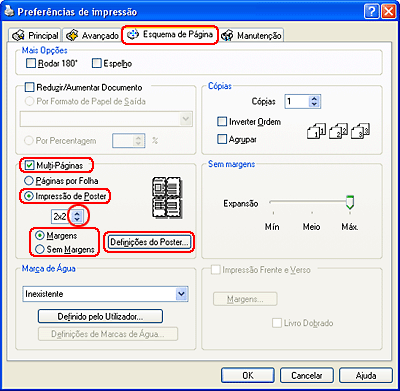
 |
Seleccione Margens ou Sem margens de acordo com a seguinte tabela:
|
|
Margens
|
Imprime painéis com margens para corte e sobreposição.
|
|
Sem margens
|
Permite criar posters sem cortar as margens e sobrepor os painéis.
|
 Nota:
Nota:|
A definição Sem margens para impressão de poster não está disponível em Windows Me e 98 SE.
|
Pode ajustar a área da imagem que ultrapassa as margens do papel utilizando a barra de deslizamento Expansão Sem Margens na janela Esquema de Página.
 |
Faça clique em Definições do Poster para ajustar a forma como o poster será impresso. Aparece a janela Definições do Poster.
|
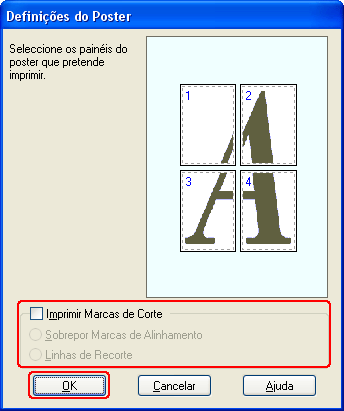
 |
Efectue as seguintes definições:
|
|
Imprimir Marcas de Corte
|
Imprime linhas delimitadoras que o orientam quando corta as páginas.
|
|
Sobrepor Marcas de Alinhamento
|
Sobrepõe ligeiramente os painéis e imprime marcas de alinhamento para que os painéis possam ser alinhados com maior precisão.
|
|
Linhas de Recorte
|
Imprime linhas delimitadoras nos painéis que o orientam quando corta as páginas.
|
 Nota:
Nota:|
Se seleccionar Sem margens no ponto 7, aparece a mensagem "As impressões de poster não terão margens." e as definições apresentadas na tabela anterior não estarão disponíveis.
Se pretender imprimir apenas alguns painéis sem imprimir o poster completo, faça clique nos painéis que não pretende imprimir.
|
 |
Faça clique em OK para fechar a janela Definições do Poster.
|
Depois de executar as operações anteriores, efectue um teste de impressão e verifique os resultados antes de imprimir uma tarefa completa. Siga as instruções apresentadas.
 Como criar um poster a partir das impressões
Como criar um poster a partir das impressões
 Como criar um poster a partir das impressões
Como criar um poster a partir das impressões
Como criar um poster a partir das impressões
Segue-se um exemplo de como criar um poster com a opção 2x2 seleccionada em Impressão de Poster e a opção Sobrepor Marcas de Alinhamento seleccionada para Imprimir Marcas de Corte.
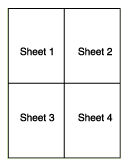
 |
Corte verticalmente a margem da folha 1 avançando pelo centro das marcas superior e inferior em forma de x:
|
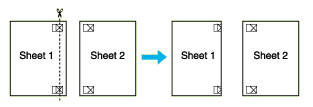
 |
Coloque a margem da folha 1 sobre a folha 2 e alinhe as marcas em forma de x de ambas as folhas. Em seguida, una-as temporariamente com fita adesiva na parte posterior das folhas:
|

 |
Corte verticalmente em duas as folhas unidas por fita adesiva pelas marcas de alinhamento (desta vez, pela linha situada à esquerda das marcas em forma de x):
|

 |
Alinhe as margens das folhas utilizando as marcas de alinhamento e una-as com fita adesiva na parte posterior:
|
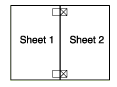
 |
Volte a executar as operações desde o ponto 1 ao ponto 4 para unir a folha 3 e a folha 4 com fita adesiva.
|
 |
Volte a executar as operações desde o ponto 1 ao ponto 4 para unir as margens superior e inferior do papel com fita adesiva:
|
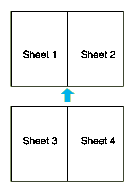
 |
Corte as margens existentes.
|
